Photoshop入门
- 格式:pdf
- 大小:149.17 KB
- 文档页数:3
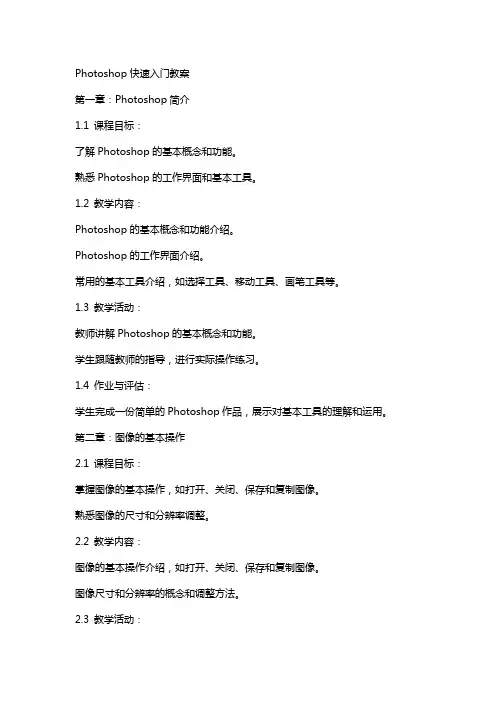
Photoshop快速入门教案第一章:Photoshop简介1.1 课程目标:了解Photoshop的基本概念和功能。
熟悉Photoshop的工作界面和基本工具。
1.2 教学内容:Photoshop的基本概念和功能介绍。
Photoshop的工作界面介绍。
常用的基本工具介绍,如选择工具、移动工具、画笔工具等。
1.3 教学活动:教师讲解Photoshop的基本概念和功能。
学生跟随教师的指导,进行实际操作练习。
1.4 作业与评估:学生完成一份简单的Photoshop作品,展示对基本工具的理解和运用。
第二章:图像的基本操作2.1 课程目标:掌握图像的基本操作,如打开、关闭、保存和复制图像。
熟悉图像的尺寸和分辨率调整。
2.2 教学内容:图像的基本操作介绍,如打开、关闭、保存和复制图像。
图像尺寸和分辨率的概念和调整方法。
2.3 教学活动:教师讲解图像的基本操作。
学生跟随教师的指导,进行实际操作练习。
2.4 作业与评估:学生完成一份图像的基本操作练习,展示对图像操作的掌握。
第三章:选择与裁剪3.1 课程目标:学会使用选择工具进行图像的选择。
熟悉裁剪工具的使用,对图像进行裁剪和修饰。
3.2 教学内容:选择工具的使用方法介绍,如矩形选择工具、套索选择工具等。
裁剪工具的使用方法介绍,如何进行图像的裁剪和修饰。
3.3 教学活动:教师讲解选择工具和裁剪工具的使用方法。
学生跟随教师的指导,进行实际操作练习。
3.4 作业与评估:学生完成一份选择与裁剪的练习,展示对选择工具和裁剪工具的掌握。
第四章:图像的修饰与调整4.1 课程目标:学会使用Photoshop进行图像的修饰和调整。
熟悉图层的概念和基本操作。
4.2 教学内容:图像修饰工具的使用方法介绍,如涂抹工具、红眼工具等。
图像调整命令的介绍,如亮度/对比度、色彩平衡等。
图层的概念和基本操作介绍。
4.3 教学活动:教师讲解图像的修饰和调整方法。
学生跟随教师的指导,进行实际操作练习。

Photoshop入门教程(本文以ps8为例)一、菜单和工具1-1.工具箱调板1-2、窗口调板常用的窗口调板1-2-1、历史记录可以撤销操作步骤如果操作失误这个返回到你想要的步骤1-2-2、图层在图片合成中这个是非常重要的1-2-3、字符可以在图片中添加你想要的文字二、设置图像2-1、设置图片大小以及像素点击窗口工具栏文件----新建2-2、背景色2-2-1单一背景色新建好画布以后想要选择一个背景色点击弹出选择你想要的颜色点好之后返回到你新建的画布按alt +dle 填充背景色2-2-2渐变色背景点击渐变工具会在“文件”下部显示点击弹出此时要注意你想选的颜色请事先在拾取器找好前景色和背景色在画布里用鼠标控制渐变区间效果如下2-2-3、图片背景新建一个画布之后如果想要一个图片做为背景例如草地背景2-2-3-11 新建画布2打开你找的草地素材3点击拖动工具把草地拖动到新建画布按住ctrl+t 调整到适合的大小完成三、抠图3-1简单的单一颜色的图片直接点击魔棒工具在空白的地方点下出现虚线点击del键删除简单抠图完成效果如下此时你可以把抠出的图拖动到你想要的地方3-2复杂的图片此时就需要点击钢笔工具点击放大工具放大图片使用钢笔工具沿着图片外围点击直到全部完成在路径里点击右键—建立选取弹出羽化半径为5 点击好按住ctrl+shift+i选择反选再按del键盘删除得到一下效果此时你可以把图拖到你要的地方四、图片合成比如我们要把一个孩子卡通蘑菇房子草地合成在一起应该怎么做呢?首先找到相关素材并把素材抠好。
然后依次打开草地孩子卡通房子使用拖动工具拖到草地的相应位置并按住ctrl+t调整各个图片大小五、添加文字点击文字工具在需要加文字的位置单击输入文字点击文字面板设置文字大小等5-1文字修饰描边弹出调整颜色和描边大小完成修饰5-2 七彩字的制作1建立新画布—输入文字2图层工具右键选择—格式化图层3按住ctrl双击文字图层出现虚线再点击图层面板的(倒数第二个新建图层)选择渐变工具调整好颜色左右拉动鼠标完成七彩字制作六、保存以及输出图片格式6-1保存图片文件—存储---默认为psd格式方便以后多次修改可编辑的格式6-2输出图片格式文件—存储为web使用格式选择格式以及图片品质默认为JPG 还可以存为gif和png已经wbmp格式(不建议)。
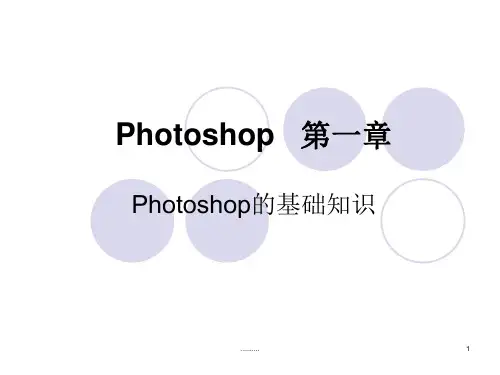
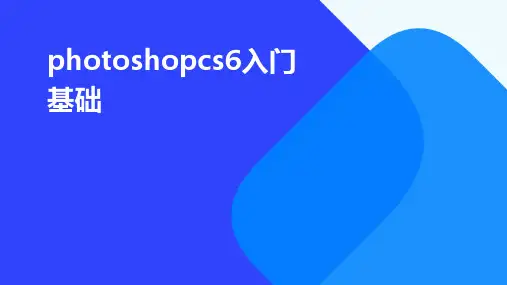
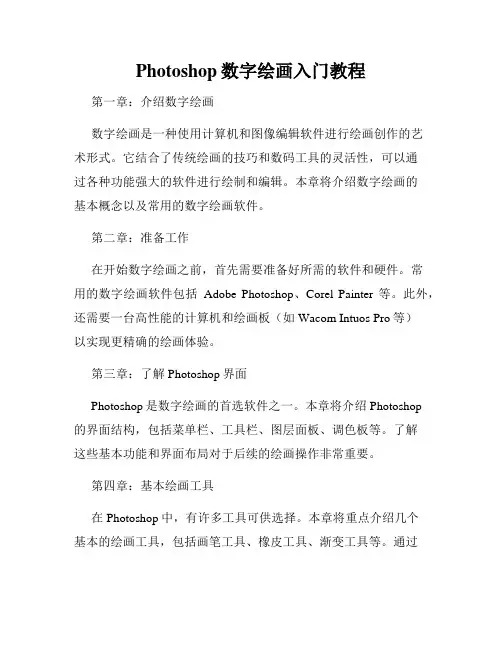
Photoshop数字绘画入门教程第一章:介绍数字绘画数字绘画是一种使用计算机和图像编辑软件进行绘画创作的艺术形式。
它结合了传统绘画的技巧和数码工具的灵活性,可以通过各种功能强大的软件进行绘制和编辑。
本章将介绍数字绘画的基本概念以及常用的数字绘画软件。
第二章:准备工作在开始数字绘画之前,首先需要准备好所需的软件和硬件。
常用的数字绘画软件包括Adobe Photoshop、Corel Painter等。
此外,还需要一台高性能的计算机和绘画板(如Wacom Intuos Pro等)以实现更精确的绘画体验。
第三章:了解Photoshop界面Photoshop是数字绘画的首选软件之一。
本章将介绍Photoshop的界面结构,包括菜单栏、工具栏、图层面板、调色板等。
了解这些基本功能和界面布局对于后续的绘画操作非常重要。
第四章:基本绘画工具在Photoshop中,有许多工具可供选择。
本章将重点介绍几个基本的绘画工具,包括画笔工具、橡皮工具、渐变工具等。
通过这些工具的运用,你可以实现画线、涂抹、擦除和添加渐变效果等基本的绘画操作。
第五章:图层操作图层是Photoshop中非常重要的一个概念。
本章将介绍图层的创建、删除、合并、调整透明度等操作。
掌握图层的使用方法可以让你更好地组织和控制绘画作品的不同部分。
第六章:色彩调整色彩是数字绘画中的一个关键因素。
本章将介绍Photoshop中的色彩调整工具,如色彩平衡、曲线调整等。
通过这些工具,你可以调整画面的亮度、对比度和色调等参数,使画面更加生动和具有表现力。
第七章:细节处理在数字绘画中,细节处理是非常重要的一步。
本章将介绍一些常用的细节处理技巧,如锐化、模糊、修复工具等。
通过运用这些技巧,可以使绘画作品更加细腻、精确。
第八章:使用滤镜效果滤镜是Photoshop中一个非常有趣和实用的功能。
本章将介绍一些常用的滤镜效果,如模糊、变形、噪点等。
通过运用这些滤镜效果,可以给绘画作品带来独特的艺术感和表现力。
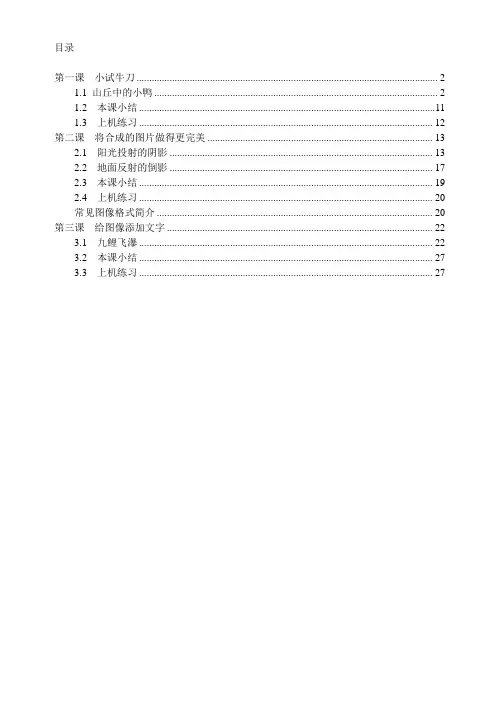
目录第一课小试牛刀 (2)1.1 山丘中的小鸭 (2)1.2 本课小结 (11)1.3 上机练习 (12)第二课将合成的图片做得更完美 (13)2.1 阳光投射的阴影 (13)2.2 地面反射的倒影 (17)2.3 本课小结 (19)2.4 上机练习 (20)常见图像格式简介 (20)第三课给图像添加文字 (22)3.1 九鲤飞瀑 (22)3.2 本课小结 (27)3.3 上机练习 (27)第一课 小试牛刀本课重点主要介绍Adobe photoshop CS3的外观界面、套索工具、移动工具、自由变换、色调调整等知识学习目的学习和掌握编辑、合成两幅或两幅以上图片的方法和技巧“photoshop ”的中文意思是“照片商店”,它的意思不是用来卖照片的,而是用来处理照片,处理照片包括:照片修复、照片改颜色、照片换背景、照片修剪、照片添加各种艺术效果等。
Photoshop 最常用到的特技就是合成技术,将多幅图合成一幅图。
使用合成技术或者换头技术,你可以和明星握手,或者拥有一张你自己飞上太空的画面。
而这个操作只需要几分钟!1.1 山丘中的小鸭接下来我们动手将一幅小鸭的画面(图1-1)与一幅山丘(图1-2)的画面,用Adobe Photoshop CS3中的磁性套索工具、移动工具和自由变换命令合并成一幅图像,如图1-3所示。
你不会用Photoshop 没有关系,没有见过Photoshop CS3也没有关系,只要按照书中的操作一步步来,就能顺利完成这个作品。
当这个作品完成时你不但掌握了Photoshop CS3中几个非常有用的命令,还将体会到图画的合成即有趣又不难。
有信心、有恒心才是事业成功的基础,Adobe Photoshop CS3中有很多功能等着你去用呢!(1)启动Adobe Photoshop CS3:安装好Adobe Photoshop CS3后,在windows 的[开图1-1 小鸭图图1-2 山丘图图1-3 合成后的图始]菜单的[程序]中就会建立一个Adobe Photoshop CS3的程序项,如图1-4所示。

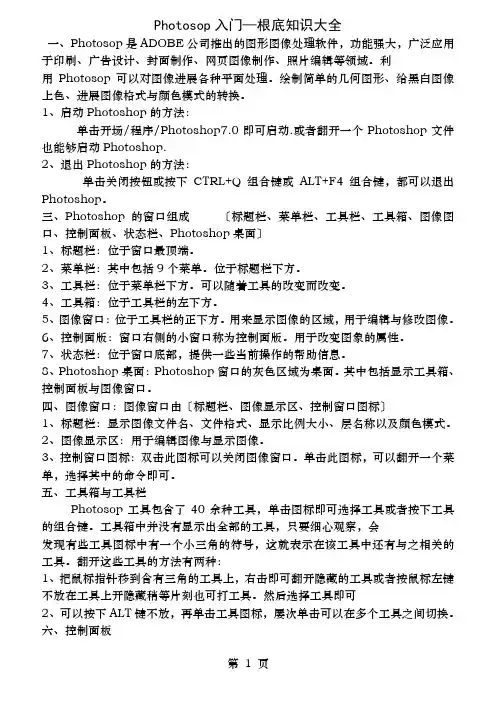
Photosop入门—根底知识大全一、Photosop是ADOBE公司推出的图形图像处理软件,功能强大,广泛应用于印刷、广告设计、封面制作、网页图像制作、照片编辑等领域。
利用Photosop可以对图像进展各种平面处理。
绘制简单的几何图形、给黑白图像上色、进展图像格式与颜色模式的转换。
1、启动Photoshop的方法:单击开场/程序/Photoshop7.0即可启动.或者翻开一个Photoshop文件也能够启动Photoshop.2、退出Photoshop的方法:单击关闭按钮或按下CTRL+Q组合键或ALT+F4组合键,都可以退出Photoshop。
三、Photoshop的窗口组成〔标题栏、菜单栏、工具栏、工具箱、图像图口、控制面板、状态栏、Photoshop桌面〕1、标题栏:位于窗口最顶端。
2、菜单栏:其中包括9个菜单。
位于标题栏下方。
3、工具栏:位于菜单栏下方。
可以随着工具的改变而改变。
4、工具箱:位于工具栏的左下方。
5、图像窗口:位于工具栏的正下方。
用来显示图像的区域,用于编辑与修改图像。
6、控制面版:窗口右侧的小窗口称为控制面版。
用于改变图象的属性。
7、状态栏:位于窗口底部,提供一些当前操作的帮助信息。
8、Photoshop桌面:Photoshop窗口的灰色区域为桌面。
其中包括显示工具箱、控制面板与图像窗口。
四、图像窗口:图像窗口由〔标题栏、图像显示区、控制窗口图标〕1、标题栏:显示图像文件名、文件格式、显示比例大小、层名称以及颜色模式。
2、图像显示区:用于编辑图像与显示图像。
3、控制窗口图标:双击此图标可以关闭图像窗口。
单击此图标,可以翻开一个菜单,选择其中的命令即可。
五、工具箱与工具栏Photosop工具包含了40余种工具,单击图标即可选择工具或者按下工具的组合键。
工具箱中并没有显示出全部的工具,只要细心观察,会发现有些工具图标中有一个小三角的符号,这就表示在该工具中还有与之相关的工具。
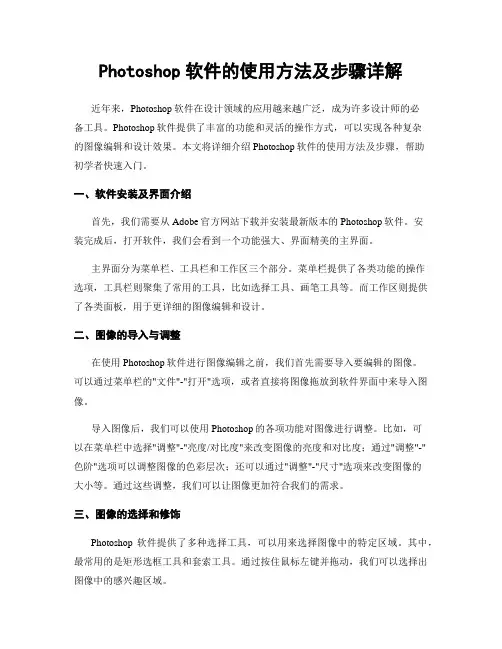
Photoshop软件的使用方法及步骤详解近年来,Photoshop软件在设计领域的应用越来越广泛,成为许多设计师的必备工具。
Photoshop软件提供了丰富的功能和灵活的操作方式,可以实现各种复杂的图像编辑和设计效果。
本文将详细介绍Photoshop软件的使用方法及步骤,帮助初学者快速入门。
一、软件安装及界面介绍首先,我们需要从Adobe官方网站下载并安装最新版本的Photoshop软件。
安装完成后,打开软件,我们会看到一个功能强大、界面精美的主界面。
主界面分为菜单栏、工具栏和工作区三个部分。
菜单栏提供了各类功能的操作选项,工具栏则聚集了常用的工具,比如选择工具、画笔工具等。
而工作区则提供了各类面板,用于更详细的图像编辑和设计。
二、图像的导入与调整在使用Photoshop软件进行图像编辑之前,我们首先需要导入要编辑的图像。
可以通过菜单栏的"文件"-"打开"选项,或者直接将图像拖放到软件界面中来导入图像。
导入图像后,我们可以使用Photoshop的各项功能对图像进行调整。
比如,可以在菜单栏中选择"调整"-"亮度/对比度"来改变图像的亮度和对比度;通过"调整"-"色阶"选项可以调整图像的色彩层次;还可以通过"调整"-"尺寸"选项来改变图像的大小等。
通过这些调整,我们可以让图像更加符合我们的需求。
三、图像的选择和修饰Photoshop软件提供了多种选择工具,可以用来选择图像中的特定区域。
其中,最常用的是矩形选框工具和套索工具。
通过按住鼠标左键并拖动,我们可以选择出图像中的感兴趣区域。
选择完成后,我们可以进行各种修饰操作。
比如,可以通过"图像"-"调整"-"色调/饱和度"选项来调整所选区域的色调和饱和度;通过"滤镜"-"模糊"-"高斯模糊"选项来使所选区域产生模糊效果等。
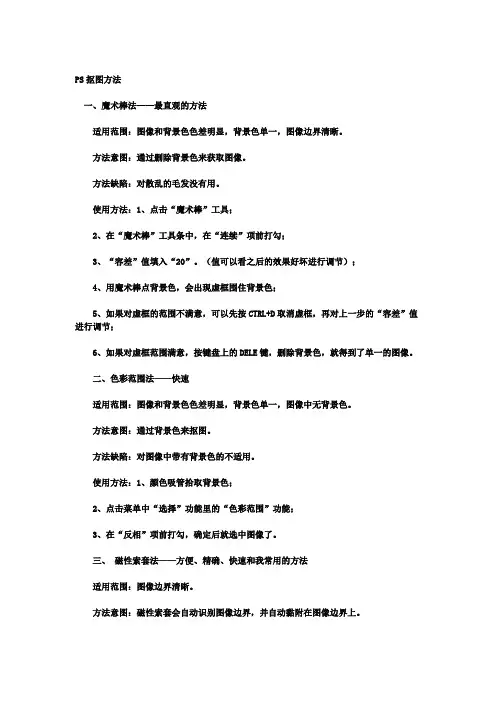
PS抠图方法一、魔术棒法——最直观的方法适用范围:图像和背景色色差明显,背景色单一,图像边界清晰。
方法意图:通过删除背景色来获取图像。
方法缺陷:对散乱的毛发没有用。
使用方法:1、点击“魔术棒”工具;2、在“魔术棒”工具条中,在“连续”项前打勾;3、“容差”值填入“20”。
(值可以看之后的效果好坏进行调节);4、用魔术棒点背景色,会出现虚框围住背景色;5、如果对虚框的范围不满意,可以先按CTRL+D取消虚框,再对上一步的“容差”值进行调节;6、如果对虚框范围满意,按键盘上的DELE键,删除背景色,就得到了单一的图像。
二、色彩范围法——快速适用范围:图像和背景色色差明显,背景色单一,图像中无背景色。
方法意图:通过背景色来抠图。
方法缺陷:对图像中带有背景色的不适用。
使用方法:1、颜色吸管拾取背景色;2、点击菜单中“选择”功能里的“色彩范围”功能;3、在“反相”项前打勾,确定后就选中图像了。
三、磁性索套法——方便、精确、快速和我常用的方法适用范围:图像边界清晰。
方法意图:磁性索套会自动识别图像边界,并自动黏附在图像边界上。
方法缺陷:边界模糊处需仔细放置边界点。
使用方法:1、右击“索套”工具,选中“磁性索套”工具;2、用“磁性索套”工具,沿着图像边界放置边界点,两点之间会自动产生一条线,并黏附在图像边界上。
3、边界模糊处需仔细放置边界点。
4、索套闭合后,抠图就完成了。
四、(索套)羽化法——粗加工适用范围:粗略的抠图。
方法意图:粗略抠图,不求精确。
方法缺陷:图像边界不精确。
使用方法:1、点击“索套”工具;2、用索套粗略地围住图像,边框各处要与图像边界有差不多的距离;这点能保证之后羽化范围的一致性,提高抠图的精确性;3、右击鼠标,选择“羽化”功能;4、调节羽化值,一般填入“20”,确定后就粗略选中图像了。
羽化值的大小,要根据前一步边框与图像的间距大小调节。
五、(索套)钢笔工具法——最精确最花工夫的方法适用范围:图像边界复杂,不连续,加工精度度高。
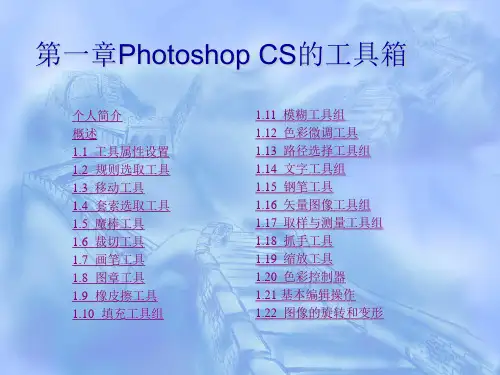
快速入门如何用Photoshop添加水印和版权信息在当前的视觉社交媒体时代,一张好的图片往往可以在网上流传许久。
在我们上传自己的图片时,常常会遭遇到盗用、未授权使用等情况。
为了最大限度地保护我们的照片版权,我们需要采取相应的措施。
其中之一就是为我们的照片添加水印和版权信息。
Photoshop提供了非常强大的水印和版权信息添加功能,本文将介绍Photoshop添加水印和版权信息的快速入门方法。
第一步:打开图片打开你想要添加水印或版权信息的照片。
点击Photoshop的“文件”菜单,选择“打开”,然后在弹出的文件选择对话框中选择你的照片。
第二步:选择水印和版权信息当照片打开后,点击Photoshop的“文件”菜单,选择“文件信息”或按下快捷键“Ctrl + Alt + Shift + I”进入文件信息对话框。
在这个对话框中,你可以输入图片的版权信息,例如摄影师的名字、所有者的名字、版权所有等。
你还可以添加图片水印。
点击“描述”选项卡,然后在“版权信息”下方的文本框中输入你的版权信息,点击“确定”按钮保存。
第三步:添加水印在“文件信息”对话框中,点击“文件状态”选项卡,你将看到一个“水印”选项。
如果你要添加文字水印,请在文本框中输入你想要的文字。
如果你要添加图像水印,请点击“选取”按钮选择你想要添加的水印图片。
然后你可以调整水印的位置和大小,以使其覆盖到你想要保护的照片区域。
第四步:保存照片当你完成添加水印和版权信息之后,保存你的照片。
点击Photoshop的“文件”菜单,选择“保存”或“另存为”来保存你的照片。
如果你要覆盖原始文件,请记得备份文件。
总结通过这篇文章,你已经了解了Photoshop添加水印和版权信息的快速入门方法,以保护你的照片版权。
无论是为了商业用途还是个人需求,Photoshop提供了非常好用的水印和版权信息添加功能。
只要按照上面的几个步骤,你就可以创建自己喜欢的水印和版权信息,并将其添加到你的照片中。
PS快速入门教程PS抠图方法.一、魔术棒法——最直观的方法适用范围:图像和背景色色差明显,背景色单一,图像边界清晰。
方法意图:通过删除背景色来获取图像。
方法缺陷:对散乱的毛发没有用。
使用方法:1、点击“魔术棒”工具;2、在“魔术棒”工具条中,在“连续”项前打勾;3、“容差”值填入“20”。
(值可以看之后的效果好坏进行调节);4、用魔术棒点背景色,会出现虚框围住背景色;5、如果对虚框的范围不满意,可以先按CTRL+D取消虚框,再对上一步的“容差”值进行调节;6、如果对虚框范围满意,按键盘上的DELE键,删除背景色,就得到了单一的图像。
二、色彩范围法——快速适用范围:图像和背景色色差明显,背景色单一,图像中无背景色。
方法意图:通过背景色来抠图。
方法缺陷:对图像中带有背景色的不适用。
使用方法:1、颜色吸管拾取背景色;2、点击菜单中“选择”功能里的“色彩范围”功能;3、在“反相”项前打勾,确定后就选中图像了。
三、磁性索套法——方便、精确、快速和我常用的方法适用范围:图像边界清晰。
方法意图:磁性索套会自动识别图像边界,并自动黏附在图像边界上。
方法缺陷:边界模糊处需仔细放置边界点。
使用方法:1、右击“索套”工具,选中“磁性索套”工具;2、用“磁性索套”工具,沿着图像边界放置边界点,两点之间会自动产生一条线,并黏附在图像边界上。
3、边界模糊处需仔细放置边界点。
4、索套闭合后,抠图就完成了。
四、(索套)羽化法——粗加工适用范围:粗略的抠图。
方法意图:粗略抠图,不求精确。
方法缺陷:图像边界不精确。
使用方法:1、点击“索套”工具;2、用索套粗略地围住图像,边框各处要与图像边界有差不多的距离;这点能保证之后羽化范围的一致性,提高抠图的精确性;3、右击鼠标,选择“羽化”功能;4、调节羽化值,一般填入“20”,确定后就粗略选中图像了。
羽化值的大小,要根据前一步边框与图像的间距大小调节。
五、(索套)钢笔工具法——最精确最花工夫的方法适用范围:图像边界复杂,不连续,加工精度度高。
Photoshop入门教程十要前往ADOBE photoshop cs6专题Adobe photoshop最流行的平面设计软件之一。
下面的10件事都是你一定要知道的,无论你是个初学者或是已经对它有了一定的了解。
1.快捷键的使用:这是Photoshop的基础,也是提高工作效率的最佳方法。
快捷键的使用,使你可以将精力更好的集中在你的作品而不是工具面板上。
一旦你能够熟练的使用快捷键,你就可以使用全屏的工作方式,省却了不必要的面板位置,使视野更开阔,最大限度的利用屏幕空间;一些简单的命令可以用键盘来完成,不必分心在工具的选择上,哪怕它只占用了极少的时间,但我们更希望在工作时不被打断。
注意:下面的这些快捷键是提高效率的好帮手,请一定要牢牢记住。
Ctrl+J:复制当前图层到一个新层;J:切换到喷枪工具;M:切换到选框工具;[]:在当前工具为画笔模式时(包括喷枪、画笔、铅笔、仿制图章历史画笔、橡皮及模糊和加深等工具),依次增减笔头大小;Shift+BackSpace:调出填充对话框。
一开始,你可能无法记住所有的快捷键,可以使用Photoshop的工具提示来帮助你。
方法是打开编辑>预置>常规,选择“显示工具提示”。
这样,当你把鼠标移动到工具面板上时,工具名称和其快捷键就会出现,直到你移走鼠标才会消失。
2.无接缝贴图:无论是对3D图像或是网页的制作,无接缝贴图都是很重要的,我们可以在Photoshop中轻易的完成。
定制好你的图像后,运行滤镜>其它>位移,在水平和垂直方向上位移,一般设置位移量为图像大小的一半,最重要的是将未定义区域设为折回。
在完成位移之后,用橡皮图章工具在图像的拼合处涂抹,消除接缝,然后将图像定义为图案。
用这种图案填充,就可以得到无缝的背景图像。
3.为常用的组合命令定制动作:在处理图像的时侯,很多情况下我们都会用到组合命令。
譬如,需要将一个多层图像的文档移动到另一个文档中。
Photoshop入门
Adobe Photoshop是目前最流行的平面设计软件之一。可以说,只要你接
触平面设计,那么无论早晚,你都要和它打交道。关于Photoshop,要
说的实在太多太多,但不论你想让它成为你的左膀右臂,或者仅仅是用
它来做一些最基础的图像处理工作,那么下面的10件事都是你一定要知
道的,无论你是个初学者或是已经对它有了一定的了解。
1.快捷键的使用:
这是Photoshop基础中的基础,却也是提高工作效率的最佳方法。快捷
键的使用,使你可以将精力更好的集中在你的作品而不是工具面板上。
一旦你能够熟练的使用快捷键,你就可以使用全屏的工作方式,省却了
不必要的面板位置,使视野更开阔,最大限度的利用屏幕空间;一些简
单的命令可以用键盘来完成,不必分心在工具的选择上,哪怕它只占用
了极少的时间,但我们更希望在工作时不被打断。
注意:你应该尽量多使用快捷键,下面的这些快捷键是提高效率的好帮
手,但不知为什么很多书中都一带而过,甚至没有提及,请一定要牢牢
记住。
Ctrl+J:复制当前图层到一个新层;
J:切换到喷枪工具;
M:切换到选框工具;
[ ]:在当前工具为画笔模式时(包括喷枪、画笔、铅笔、仿制图章
历史画笔、橡皮及模糊和加深等工具),依次增减笔头大小;
Shift+BackSpace:调出填充对话框。
一开始,你可能无法记住所有的快捷键,可以使用Photoshop的工具提
示来帮助你。方法是打开编辑>预置>常规,选择“显示工具提示”。这
样,当你把鼠标移动到工具面板上时,工具名称和其快捷键就会出现,
直到你移走鼠标才会消失。
2.无接缝贴图:
无论是对3D图像或是网页的制作,无接缝贴图都是很重要的,我们可以
在Photoshop中轻易的完成。定制好你的图像后,运行滤镜>其它>位
移,在水平和垂直方向上位移,一般设置位移量为图像大小的一半,最
重要的是将未定义区域设为折回。在完成位移之后,用橡皮图章工具在
图像的拼合处涂抹,消除接缝,然后将图像定义为图案。用这种图案填
充,就可以得到无缝的背景图像。
3.为常用的组合命令定制动作:
在处理图像的时侯,很多情况下我们都会用到组合命令。譬如,需要将
一个多层图像的文档移动到另一个文档中。最快捷且安全的方法是:新
建一层Shift+CTRL+N;拼合以下所有可见图层Shift+Alt+CTRL+E;选择
全部图像Ctrl+A;复制CTRL+C;取消选择Ctrl+D;删除当前图层。这组
命令是为图像建立一个映象,它包含了当前层之下的所有可见层图像,
这时你的剪贴板上已经留下了图像的内容,只要把它粘贴在需要的文档
中就可以了。这是个很典型的例子,尽管你可以使用一系列的快捷键来
完成这组命令,但还是推荐把它储存为一个动作,在动作选项面板中,
你可以为这个动作设置一个方便的功能键,如Shift+F2,这样你随时调
用,非常方便,尤其是将图像从Photoshop导入到其它应用程序中的时
侯,节约的时间相当可观!Shift,Control和F2到F12这些不同的组
合,可以定义不少的动作,大幅度的提高效率。
4.自动选择图层:
相当不起眼的一个小动作,却非常又用,特别是在一些多图层的大型文
件中,即使规规矩矩的为每个图层命令,按顺序叠放图层,在选择时也
是较为麻烦的——你可能会记不清它们分属哪些图层,而错误操作的后
果有时是很可怕的。这时,你可以先选择移动工具,在工具选项中勾
选“自动选择图层”,这样,除了切片工具、路径组件选择工具、钢笔
工具和抓手工具外,工具箱中的其它工具为当前所选时,按住Ctrl键的
同时,当前工具都会暂时变成移动工具,点击画布上的任意对象,
Photoshop都会自动转到其所在图层,这样就可以进行操作了。在当前
为移动工具时,即使不选择自动选择图层,只要按住Ctrl键,同样可以
自由的选择分属不同层的图像内容。
5.创建自定义笔刷:
在Photoshop中有一项很有用但未被大多数人充分利用的资源,那就是
创建自定义笔刷。新建一个文档,大小为要制作的笔刷大小,用黑色
(也可以是彩色或不同的灰度,但这样制出的画笔颜色会较淡)绘制你
的画笔图像,如一朵小花,几颗小树等等。然后用矩形选框选择,定义
为新的画笔。如果没有选择,那么Photoshop会把画布上全部图像定义
为画笔。这样,你就可以用这些自定义的画笔创作各种独特的图像了,
特别是一些边框等装饰性的图案。
6.镜头光晕效果:
在初级的图像处理中,镜头光晕可说是最常用的修饰效果之一。一般情
况下,你可以直接在图像中使用滤镜>渲染>镜头光晕,来为图像增加气
氛。那么,如果你对某一次的镜头光晕效果非常满意,希望把它保存下
来,我们可以利用图层混合的特性。事先在图像上新建一层,用黑色填
充,再执行镜头光晕滤镜,然后将这一层的图层混合模式设为“屏
幕”,这样,黑色被隐去,你会得到单独的光晕效果图层。不过,这个
方法唯一的缺点是,不能在白色的图像上显示。
7.光照效果滤镜:
这个滤镜给人最大的惊喜在于它可以创作出各种各样逼真的纹理效果。
最简单的用法是:将一个简单的纹理放置一个通道中,然后对某一层应
用滤镜>渲染>光照效果,在纹理通道中选择刚才存储纹理的通道,调整
各种相应的光照设置,这样就能得到具有立体感的纹理效果。
8.使用调整图层:
谁也没有把握能够一次就将图像调整的十分完美,所以,除了养成良好
的备份习惯之外,最好是能使用调整图层的时侯尽量使用调整图层。你
可能会觉得麻烦,但这点麻烦和图像损坏的损失比较起来就微乎其微
了。而且更重要的是,你可以在创作过程中随时做出新的调整而不必担
心图像的损坏。
9.快速复制技巧:
在同一个文档中,确定当前为移动工具(或暂时为移动工具),按下
Alt键的同时,拖移对象,即可复制,按住Shift键,可保证按45度角的
倍数移动;在不同的文档间,移动时按住Shift键,如果两个文档的大
小相同,则对象复制到新文档的相同的位置,如果文档大小不同,那么
对象被复制到新文档的正中。用这种方法复制,不但方便,也可以减少
剪贴板的使用,进一步节省系统资源。
10.成果的积累:
当你使用Photoshop一段时间以后,一定会存下来不少好东东。如你千
辛万苦调制的渐变、等高线、样式等,还包括一些方便工作的色板等。
这些只是暂时保存在Photoshop中的,一旦重装,Photoshop将会恢复到
默认状态,变得清洁溜溜,这些自定义的东西会消失的无影无踪。这不
但可惜,还会影响到你的工作(如定义好的色板丢失)。所以,最好每
有得意之作的时侯就用预设管理器保存下来,存放在专门的文件夹中。
预设管理器可以保存画笔、色板、渐变、样式、图案、等高线、自定义
形状,这样你的工作成果一样也不会丢失。重装之后,用相应的文件覆
盖就可回到熟悉的工作环境中了。